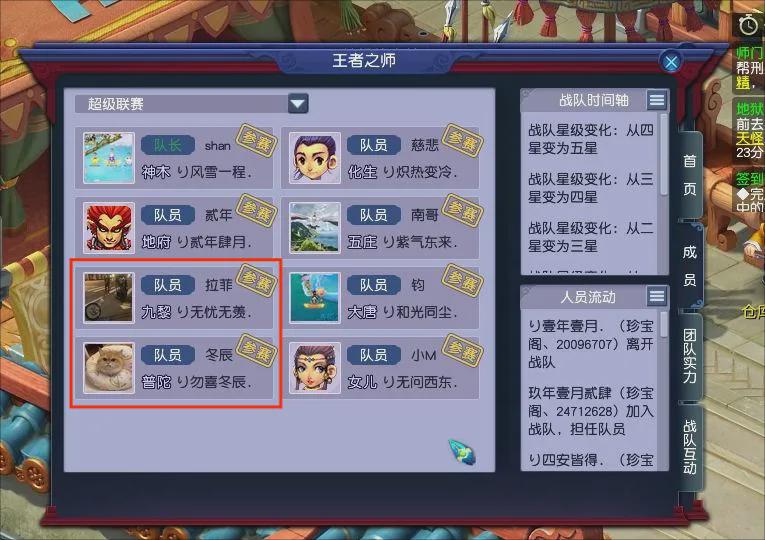VMware Tools是VMware Workstation虚拟机软件的增强工具包,是VMware提供的用于增强虚拟显卡和硬盘性能、同步虚拟机和主机文件的驱动程序。VMware Tools是一个可以帮助你使用VMware的小工具。这个小工具可以让你更好的操作和使用VMware。需要这个VMware的用户可以立即下载使用。
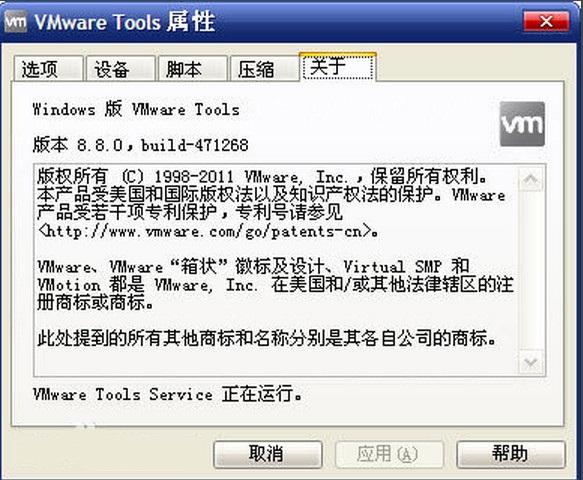
VMware Tools软件作用
在VMware Workstation中安装VMware Tools后,可以直接在真机和虚拟机之间拖拽文件,实现无缝操作(不需要每次都按“Ctrl Alt”),还可以让你的虚拟机运行更流畅,显示效果更好。只有在VMware虚拟机中安装了VMware Tools,才能实现主机和虚拟机之间的文件共享。同时可以支持自由拖拽功能。鼠标也可以在虚拟机和主机前自由移动(不用再按ctrl alt),虚拟机屏幕可以全屏。
VMware Tools组成部分
VMware Tools Toolkit由两个组件组成:
针对VMware Workstation虚拟显卡优化的图形驱动程序。对于Linux客户操作系统,它包含我们自己版本的XFree86 X服务器。图形驱动程序由向导安装。安装后需要重启才能使用。
一个小型后台应用程序,允许您更改虚拟机中的配置设置。VMware Workstation控制光标设置和可移动设备(如软盘和CD-ROM驱动器)的连接状态。
光标设置允许您在虚拟机和主机图形用户界面之间平滑地移动鼠标光标。光标设置还允许您在虚拟机和主机之间以及从一台虚拟机到另一台虚拟机复制和粘贴文本缓存。请注意,这些增强功能仅在应用程序运行时可用。
VMware Tools设置参数
在Windows来宾操作系统中设置VMware Tools的参数
打开VMware工具。双击系统托盘中的VMware Tools图标。
VMware Tools选项卡包含虚拟机的状态信息。单击链接按钮访问VMware主页。
“设备”选项卡允许您启用或禁用可移动设备。(您也可以从VMware Workstation应用程序窗口的“设备”菜单中设置这些选项。)
压缩选项卡允许您从虚拟磁盘中删除未使用的磁盘块,从而减少(压缩)虚拟磁盘消耗的存储空间量。它还会重新安排您的虚拟磁盘,使其数据块彼此相邻。
其他选项卡显示其他选项:
虚拟机和主机操作系统之间的时间同步。
注意:只有当您将客户机操作系统中的时钟设置为早于主机中设置的时间时,
只有这样,客户机和主机操作系统之间的时间才能同步。
在工具栏中显示VMware Tools。
VMware Tools安装步骤
1.其实系统安装完成后,vm会自动提示是否安装。可能在不需要的时候被忽略了,所以我们可以在菜单栏中选择虚拟机来安装VMware Tools。
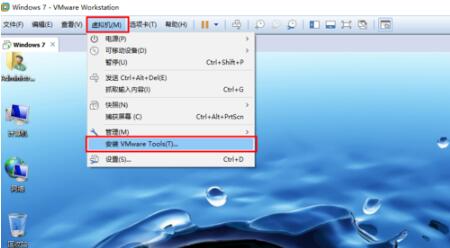
2.如何加载相关安装包如图(这里是新系统安装时提示信息的界面)。下面也是一样。只需选择运行setup.exe选项。
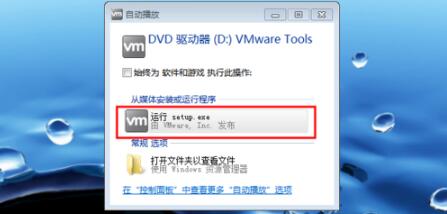
3.将打开VMware Tools安装向导,然后单击下一步。
4.用户可以根据自己的需要选择安装类型,然后点击下一步。
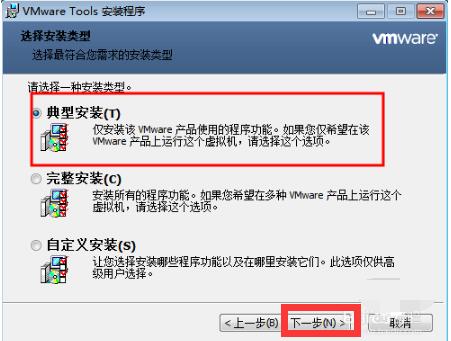
5.设置完成后,这是自动安装到c盘而不修改目录路径的方法。安装后,占用空间小,无影响。单击安装。
6.安装前请等待几分钟。VMware Tools工具已安装。
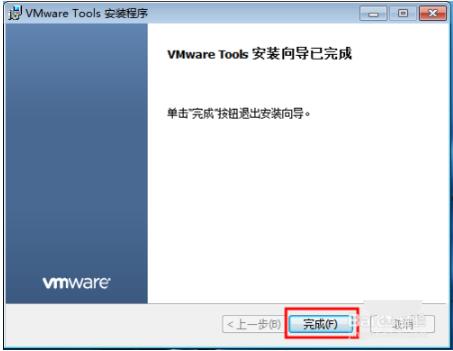
VMware Tools使用方法
注意:如果虚拟机没有安装系统,则无法安装“VMware Tools”,因此您必须确保在安装VMware Tools之前安装了vmware中文版。
1.打开您的VMware并正常进入虚拟windows操作系统。然后在虚拟机菜单上选择“虚拟机-安装VMware Tools”菜单。
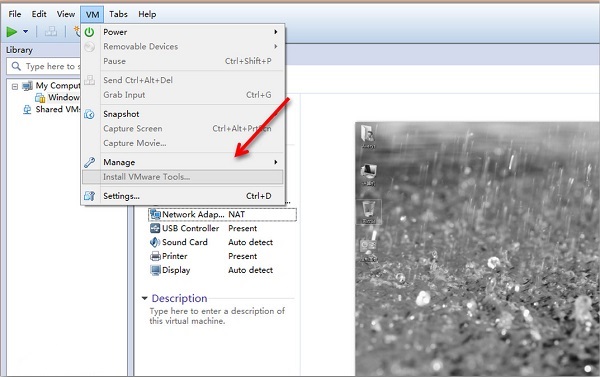
2.正常情况下,软件会自动加载VMware Tools for windows的镜像文件(windows.iso),并自动启动安装程序。
3.如果您的虚拟机无法自动加载映像文件,您可以打开虚拟机-设置-硬件(CD/DVD)手动加载windows.iso文件,然后返回虚拟机系统并刷新它。光驱的驱动器号将显示加载的图像文件。
4.双击光驱启动VMware Tools安装程序(您也可以打开光驱盘符并运行里面的setup.exe程序)。
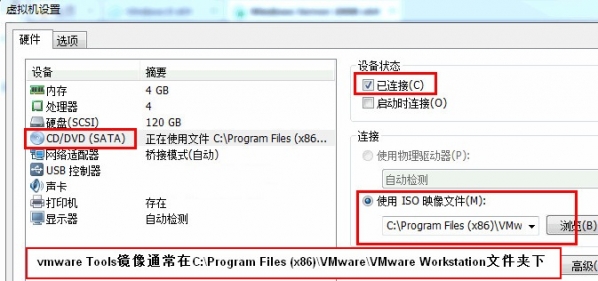
上面给大家详细的介绍了,以上内容仅2u手游网小编个人理解,最后希望大家喜欢!





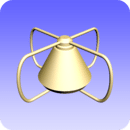



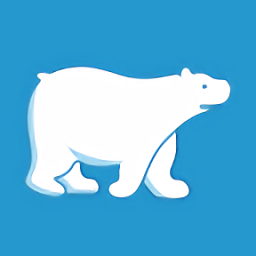


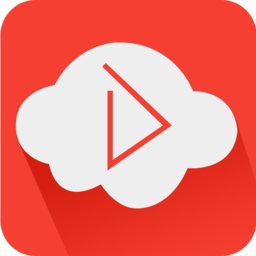


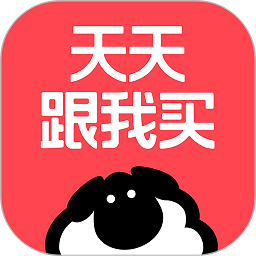




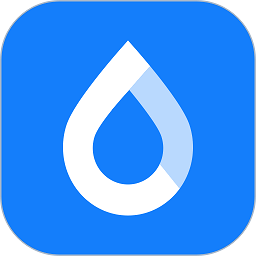









![大将军[清软]完结下载_大将军[清软]完结2022最新破解版(今日已更新)](/uploads/2022/08/0802103301554.png)